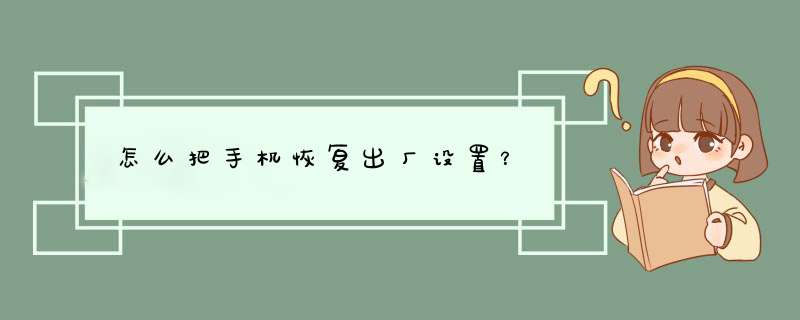
vivo手机恢复出厂设置或双清操作步骤如下:
1、还原所有设置和清除所有数据:
进入设置--系统管理/更多设置--备份与重置/恢复出厂设置--还原所有设置/清除所有数据 ;
2、在关机状态下同时按住,锁屏键和音量加键,当出现vivo界面时松开锁屏键继续按住音量加键,选择进入recovery模式(上下音量键为选择键,电源键为确定键),选择清除数据,等界面跳转之后,再选择还原或清除所有设置后返回上层重启手机即可。
NEX 3/NEX 3S系列在关机状态下同时长按顶部圆键+音量加键或长按顶部圆键后插入USB数据线进入到FASTBOOT模式,按电源键确认进入Recovery模式,再选择“清除数据”,等界面跳转之后,再选择还原或清除所有设置后返回上层重启手机即可。
还原所有设置 :即将手机中的各项设置恢复到出厂状态,比如:闹钟、壁纸、网络设置、铃声等。但不会删除手机中的数据或媒体,该操作会导致登录的第三方软件账号需要重新登录,请确认不影响某些第三方软件的使用后再进行还原所有设置操作。 避免操作出现异常导致数据丢失,建议先备份下手机的重要数据。
清除所有数据:会清除手机上的所有数据(SD卡数据除外),包括下载的软件、电话本、登陆的帐号(部分机型会清除vivo帐号)等。
注:以上操作方法操作前需要提前备份好重要资料和数据。
关于HP惠普打印机怎么恢复出厂设置,下面我就为大家介绍一下具体的 方法 吧,欢迎大家参考和学习。
打印机型号 恢复出厂设置方法
HP LaserJet 1160/1320 按住GO键开机,等5~15秒松手,此期间注意灯亮
HP LaserJet 2300 系列 按住√开机,直到三灯齐亮,松手,看到选择语言,按∧选择coldreset,按√
HP LaserJet 2400 系列 开机后当出现内存检测时迅速按下√,直到3灯齐亮,松手,面板显示select language,选到cold reset,按√
HP LaserJet 4000/4050 按住GO键开机,持续按住出现“cold reset”
HP LaserJet 4100 按住GO键开机,持续按住出现“cold reset”
HP LaserJet 4200/4300系列 按住√键开机,直到三灯齐亮松开,当显示SELECT LANGUAGE按∧键直到显示COLD RESET,按√键执行
HP LaserJet 4250/4350系列 开机后当出现内存检测时迅速按下√,直到3灯齐亮,松手,面板显示select language,选到cold reset,按√
HP LaserJet 5000/5100/8150系列 按住GO键开机,持续按住出现“cold reset”
HP LaserJet 9000系列 1 打印一份配置页和菜单图留作以后参考 2 关闭打印机电源 3 按住√键不要松手 4 打开打印机电源 5 继续按住√键,直到控制面板上三灯全亮时松手 6 当液晶屏上显示 SELECT LANGUAGE 时,按一下▼键7 液晶屏上将显示 COLD RESET 8 按一下√键,即可完成冷复位操作
HP LaserJet 9000mfp 1按住“6”键开机。 2等待所有的LEDs持续亮,放开“6”键注意:开始LEDs会闪烁,要等到LEDs都持续亮 3按“9”键一次 4屏幕上会出现“COLD RESET”5按“6”键一次
HP LaserJet 9050 开机后当出现内存检测时迅速按下√,直到3灯齐亮,松手,面板显示select language,选到cold reset,按√
HP Color LaserJet 3500/3700 开机后当出现内存检测时迅速按下√,直到3灯齐亮,松手,面板显示select language,选到cold reset,按√
HP Color LaserJet 4500/4550/8500/8550 按住GO键开机,持续按住出现“cold reset”
HP Color LaserJet 4600/5500 先开打印机;当面板点亮时,按住“对钩”键直到三灯齐亮,松开按钮;面板显示“select language”即可进行语言选择;如需冷复位,当面板显示“select language”时按“向下”键,面板出现“cold reset”。
HP Color LaserJet 4650/5550 开机后当出现两行“”时,迅速按下√,直到3灯齐亮,松手,面板显示select language,选到cold reset,按√
HP Color LaserJet 9500 开机后当出现内存检测时迅速按下√,直到出现三灯齐亮时松手,出现select language时按下键找到cold reset,再按下√,冷复位完成。
在打印机列表中,选择打印机,打开属性窗口。
再打开首选项-页面设置-页面选项-恢复默认设置-确定。再点击“恢复默认设置”。
点击高级设置,在页面中点击恢复默认设置—确定,再点击恢复默认设置-应用保存修改。切换到“质量”页面,点击“恢复默认设置”-“确定”保存修改退出即可。
电脑怎么恢复出厂设置
如果是系统,品牌电脑有一键还原相似的软件,你看下说明书;如果是CMOS,则 开启计算机或重新启动计算机后,在屏幕显示“CD……”时,按下“Del”键就可以进入BIOS的设置界面,如果按得太晚,计算机将会启动系统,这时只有重新启动计算机了。进入后,你可以用方向键移动光标选择设置选项,然后按Enter进入副选单,用ESC键来返回父菜单,用PAGE UP和PAGE DOWN键来选择具体选项,F10键保留并退出BIOS设置。
初学者在不熟悉的情况下,切不可随意修改其选项设置,一般可使用下述选项恢复、优化你的电脑:
Award
LOAD BIOS DEFAULTS(载入BIOS预设值),此选项用来载入BIOS初始设置值,用来确定故障范围。
LOAD OPRIMUM SETTINGS(载入主板BIOS出厂设置),这是出厂的BIOS的优化置。
或AML
LOAD BIOS SETUP DEFAULTS(载入BIOS设定缺省值),此选项用来载入BIOS初始设置。
LOAD HIGH PERFORMANCE DEFAULTS(高性能缺省值),此选项用来载入BIOS优化设置。
用键盘方向键选定初始值或优化值后按ESC键,按F10,Y键,回车,或选SAVE&EXIT SETUP(储存并退出设置),保存已经更改的设置并退出BIOS设置
台式电脑怎么恢复出厂设置?
1、进入电脑桌面,在键盘上按“Win+R”打开“运行”窗口,输入“sysprep”命令后按回车打开服务窗口即可看到C:WindowsSystem32sysprep文件夹,双击其中的sysprepexe; windows7电脑怎么恢复出厂设置 2、在出现的窗口,单击“系统清理操作”下拉列表框,选择“进入系统全新体验(OOBE)”,同时选中下方的“通用”复选框,再选择“关机选项”为“重新启动”,单击“确定”按钮即可; windows7电脑怎么恢复出厂设置; 3、完成之后电脑会对系统进行重置并重新启动; 1、如果出厂的时候安装了一键还原,开机后点一键还原,然后按照提示操作,(注意,一键还原后,安装的软件会消失,桌面上的文件会被删除)。
2、如果没有一键还原只能通过重新做系统来恢复了。 3、BIOS是可以恢复出厂设置的方法如下: (1)将电脑关机然后开机或者直接点击重启,然后按住"DELETE"键,这时,电脑会自动进入到BIOS。
(2)电脑屏幕上会显示两个选项。其中一个选项是“Load Fail-Safe Defaults”选项(系统预设的稳定参数)。
再一个选项是“Load Optimized Defaults”(系统预设的最佳参数)。 (3)选择“Load Optimized Defaults”选项:用方向键选中该选项,然后点击回车确定,这时系统会出现提示,点Y键,再次回车确定。
(4)最后别忘了保存之前的设置:点“Save&exit step”或者按F10。 首先要有光驱或USB插口,用系统安装光盘或U盘装机盘来重做系统。
要用光盘或U盘启动得先确认光盘或U盘启动功能开了没有,方法如下: 设置光驱为第一启动 1、开机或重启电脑,按Del(也有可能是其它键,根据主板不同在刚开机时的界面会有提示)键进入BIOS(错过了可重来,有的笔记本电脑是按F2进入BIOS)。 2、使用方向键选中AdvancedBIOS Features,回车。
3、进入BIOS设置界面后,用方向键选中First Boot Device或(1st Boot Device),回车。 4、再用方向键选中CDROM或USB-HDD,回车。
5、按F10,再按“Y”,回车(也可按左上角的ESC键返回BIOS首页,再使用方向键选中Save &Exit Setup,回车,再按“Y”,回车)。 6、把光盘放进光驱里或将U盘插入电脑USB插口,重启电脑,电脑会自动从光驱或U盘启动,进入光盘或U盘界面,直接用键盘或鼠标选择第一项,安装系统到C盘,然后确认就行了。
之后的操作会自动完成。
如何把电脑恢复出厂设置
恢复出厂设置。我们一般叫做重新做系统(让你的电脑回转到初始状态)
方法比较多1呢就是把电脑抱到你买电脑那去让他帮忙弄弄,一般是不收钱的
2呢就是自己买张装机盘,丢到光区里,然后重新启系统,按照步骤安装(现在安装全傻瓜化,不用设置什么光区了,很简单,照着中文的提示安装就是了)。
最后给你点小建议,C盘一般来说是系统盘哈,当他是系统盘的时候至少保证50%的空间剩余,当你C盘满了的时候可能你连机器都开不了。
一般来说除了杀毒软件,讯雷什么的小软件放C盘里 其他的东西能不放C盘就不放C盘,QQ都别丢C盘。保持C盘的相对干净能提高系统的寿命
还有那个一键还原,用处有一点但是不大,最好的方法就是自己学会装系统,有电脑的人这个能学会就学下,看一遍就懂了的 ,大不了用笔记记下。
台式电脑如何恢复出厂设置
准备工具:台式电脑以联想拯救者刃7000为例 1打开台式电脑,在开机过程中出现如下标志的时候按住F7进入下一页面中。
2在新弹出的页面中找到Load Optimized Default字符选项,选中该字符选项敲击回车键进入下一页面中。 3在新弹出的页面中找到yes选项,点击选择该选项等待恢复出厂设置完成即可。
扩展资料:
怎样把台式电脑恢复出厂设置?
台式电脑可以恢复到出厂设置的,具体方法如下:
1、将电脑关机然后开机或者直接点击重启,然后按住"DELETE"键,这时,电脑会自动进入到BIOS。
2、电脑屏幕上会显示两个选项(两个选项一般都在电脑屏幕的右方)。
3、其中一个选项是“Load Fail-Safe Defaults”选项(系统预设的稳定参数)。再一个选项是“Load Optimized Defaults”(系统预设的最佳参数)。
4、选择“Load Optimized Defaults”选项:用方向键选中该选项,然后点击回车确定,这时系统会出现提示,点Y键,再次回车确定。最后别忘了保存之前的设置:点“Save&exit step”或者按F10。
电脑可以恢复出厂设置吗?
电脑可以恢复出厂设置。
1,启动要进行操作的电脑,进入Windows10电脑操作系统,点击开始菜单左侧的“设置”选项。
2,在“设置”内点击“更新与安全”选项。
3,在窗口中点击“恢复”恢复出厂设置。
4,点击“开始”按钮,准备开始恢复。
5,最后,点击下一步,就可以开始恢复电脑出厂设置,问题解决。
电脑怎么恢复出厂设置啊,就是把所有的文件和软件全部删掉,像手机
以戴尔游匣笔记本电脑,Windows操作系统为例,恢复出厂设置操作步骤如下:
1、点击电脑右下角的Windows菜单,如下图所示。
2、点击“设置”图标,如下图所示。
3、在电脑设置界面,点击“更新和安全”,如下图所示。
4、点击“恢复”,如下图所示。
5、点击重置此电脑下方的“开始”,如下图所示。
6、选择“删除所有内容”即可,如下图所示。
电脑怎样恢复出厂设置?
电脑没有所谓的回复出厂设置,一键还原相当于系统部分的回复初始状态,最好是系统做好驱动全部正确安装并打好所有补丁以后,安装你自己必须的软件,这些都搞定后再做个ghost镜像,这样的还原才靠谱。
bios里面有还原设置,但那是针对bios系统的,跟真正的硬盘系统无关,但是目前市面上大多数的一键还原做的并不是很好,很多一键还原后导致系统彻底崩溃,你目前的情况一定是系统有问题了才想着还原,但你以前没做镜像,最好的方式还是重做系统。
win7台式电脑如何恢复出厂设置?
1
将电脑关机然后开机或者直接点击重启,然后按住"DELETE"键,这时,电脑会自动进入到BIOS
2
电脑屏幕上会显示两个选项(两个选项一般都在电脑屏幕的右方)。
3
其中一个选项是“Load Fail-Safe Defaults”选项(系统预设的稳定参数)。再一个选项是“Load Optimized Defaults”(系统预设的最佳参数)。
4
我们选择“Load Optimized Defaults”选项:用方向键选中该选项,然后点击回车确定,这时系统会出现提示,点Y键,再次回车确定。最后别忘了保存之前的设置:点“Save&exit step”或者按F10。
END
方法/步骤2
1
如果您的电脑有“一键还原”,那就更简单了,开机后点一键还原,然后按照提示操作,(注意,一键还原后,安装的软件会消失,桌面上的文件会被删除)
怎样把电脑恢复到出厂设置?
电脑开机时启动 BIOS,即微机的基本输入输出系统(Basic Input-Output System),是集成在主板上的一个ROM芯片,其中保存有微机系统 最重要的基本输入/输出程序、系统信息设置、开机上电自检程序和系统启动自举程序。
在主板上可以看到BIOS ROM芯片。一块主板性能的优越与否,很大程度上取决于主板上的BIOS管理功能是否先进。
如果您不了解BIOS的英文术语,请查阅:BIOS常见术语中英文对照表 下文介绍关于BIOS的几个概念:BIOS中断例程;POST上电自检;系统CMOS设置。 一、BIOS中断例程 即BIOS中断服务程序。
它是微机系统软、硬件之间的一个可编程接口,用于程序软件功能与微机硬件实现的衍接。 DOS/Windows操作系统对软、硬盘、光驱与键盘、显示器等外围设备的管理均建立在系统BIOS的基础上。
程序员也可以通过 对INT 5、INT 13等中断的访问直接调用BIOS中断例程。 二、BIOS系统设置程序 微机部件配置信息是放在一块可读写的CMOS RAM芯片中的,它保存系统CPU、软硬盘驱动器、显示器、键盘等部件的信息。
关机后,系统通过一块后备电池向CMOS供电以保持其中的信息。如果CMOS中关于微机的配置信息不正确,会导致系统性能降低、零部件不能识别,并由此引发一系统的软硬件故障。
在BIOS ROM芯片中装有一个程序称为"系统设置程序",就是用来 设置CMOS RAM中的参数的。这个程序一般在开机时按下一个或一组键即可进入,它提供了良好的界面供用户使用。
这个设置 CMOS参数的过程,习惯上也称为"BIOS设置"。新购的微机或新增了部件的微机,都需进行BIOS设置。
三、POST上电自检 微机接通电源后,系统将有一个对内部各个设备进行检查的过程,这是由一个通常称为POST(Power On Self Test, 上电自检)的程序来完成的。这也是BIOS的一个功能。
完整的POST自检将包括CPU、640K基本内存、1M以上的扩展内存、ROM、主板、 CMOS存贮器、串并口、显示卡、软硬盘子系统及键盘测试。自检发现问题时,系统将给出提示信息或鸣笛警告。
四、BIOS系统启动自举程序 在完成POST自检后,ROM BIOS将按照系统CMOS设置中的启动顺序搜寻软硬盘驱动器及CDROM、网络服务器等有效的启动驱动器 ,读入操作系统引导记录,然后将系统控制权交给引导记录,由引导记录完成系统的启动。 Optiplex台式机系列: 如何进入BIOS 1 打开或重新启动计算机; 2 看到DELL图标时,立即按"F2"键进入"系统设置(BIOS)"; 恢复BIOS原始功能 在BIOS界面下,分别按"Caps Lock(大写锁定)、Num Lock(数码锁定)和Scroll Lock(滚动锁定)"键,点亮键盘上的"Caps Lock(大写锁定)、Num Lock(数码锁定)和Scroll Lock(滚动锁定)"三个灯,然后再分别按下面的3组组合键: Alt+E -- 清除(释放)中断资源,下次启动重新分配。
在按完此组合键之后将能听到一声清脆的"Bi-"声。 Alt+F -- 恢复出厂设置。
在按完此组合键之后将能听到一声清脆的"Bi-"声。 Alt+B -- 重新启动。
清除Password方法一: 出现密码输入框后,输入密码后同时按下Ctrl键与Enter键。 清除PassWord方法二: 利用MB上的PSWD跳线,拔除后启动系统,在BIOS中设置密码为空,关闭系统,重新插回PSWD跳线。
Dimension系列台式机: 如何进入BIOS 1 打开或重新启动计算机; 2 看到DELL图标时,立即按"F2"键进入"系统设置(BIOS)"; 恢复BIOS原始功能 在BIOS界面下, 分别按"Caps Lock(大写锁定)、Num Lock(数码锁定)和Scroll Lock(滚动锁定)"键,点亮键盘上的"Caps Lock(大写锁定)、Num Lock(数码锁定)和Scroll Lock(滚动锁定)"三个灯,然后再分别按下面的3组组合键: Alt+E -- 清除(释放)中断资源,下次启动重新分配。在按完此组合键之后将能听到一声清脆的"Bi-"声。
Alt+F -- 恢复出厂设置。在按完此组合键之后将能听到一声清脆的"Bi-"声。
Alt+B -- 重新启动。 或者在BIOS界面设置 Reset Config Data ------ 相当于以上的"Alt+E"。
Latitude系列笔记本: 如何进入BIOS 1 打开或重新启动计算机; 2 看到DELL图标时,立即按"F2"键进入"系统设置(BIOS)"; 恢复BIOS原始功能 Latitude C; CP; CS系列系统:重启计算机,按"F2"进入BIOS设置状态,按"Alt+F"可恢复CMOS原始设置。在按完此组合键之后将能听到一声清脆的"Bi-"声; L 系列系统:重启计算机,按"F2"进入BIOS设置状态,按"F9" 可恢复CMOS原始设置。
Inspiron系列笔记本 如何进入BIOS 1 打开或重新启动计算机; 2 看到DELL图标时,随即按"F2"键进入"系统设置(BIOS); 恢复BIOS原始功能 重启计算机,按"F2"进入BIOS设置状态,按"Alt+F"可恢复CMOS原始设置。在按完此组合键之后将能听到一声清脆的"Bi-"声; 对于某些不同的BIOS版本,可通过按"F9" 可恢复CMOS原始设置。
快捷方式 1在Dim4300, Dim8100, Dim8200, GX50, GX240, GX150, GX400机型中, 按 "Ctrl+Alt+F8" 组合键,将出现启动顺序提示菜单,您可以在这个菜单中选。
欢迎分享,转载请注明来源:品搜搜测评网

 微信扫一扫
微信扫一扫
 支付宝扫一扫
支付宝扫一扫
